Los reproductores COD MW3 han informado frecuentes problemas de bloqueo tanto en PC como en consolas . Si has experimentado que tu juego se congela, falla en el tablero o aparecen mensajes de error como CE-34878-0 , no estás solo. Afortunadamente, existen varios pasos de solución de problemas que puedes seguir para solucionar el problema del MW3 en las consolas PC, PS5, PS4 y Xbox.
Cómo solucionar el problema de bloqueo de MW3
1. Busque actualizaciones del software del sistema
Una de las causas más comunes de fallos de Call of Duty Modern Warfare 3 es un sistema desactualizado. Asegurarse de que su PlayStation, Xbox o Windows esté totalmente actualizado puede eliminar muchos errores de raíz.
Siga estos pasos para buscar e instalar actualizaciones pendientes:
Estación de juegos
En PS5 :
- Vaya a Configuración > Sistema > Actualización y configuración del software del sistema
- Seleccione Actualizar software del sistema si está disponible
- Siga las instrucciones para descargar e instalar
En PS4 :
- Vaya a Configuración > Actualización del software del sistema
- Instale las actualizaciones disponibles
- Siga las instrucciones para descargar e instalar
xbox
- Presiona el botón Xbox y ve a Perfil y sistema > Configuración > Sistema > Actualizaciones
- Si ve “Actualización de consola disponible”, selecciónela para descargarla e instalarla.
- Siga las indicaciones para completar la actualización
ventanas
- Vaya a Configuración > Actualización y seguridad
- Haga clic en “Buscar actualizaciones”
- Siga las instrucciones para descargar e instalar las actualizaciones pendientes
En primer lugar, mantener actualizado el software de su sistema evita que se produzcan muchos fallos.
2. Verifique el hardware y los entornos
El sobrecalentamiento es otro de los principales sospechosos de los accidentes. Asegúrate de que tu consola o PC sea:
- En un área fresca y bien ventilada
- Lejos de la luz solar directa, rejillas de calefacción, etc.
- Libre de acumulación de polvo y pelos de mascotas.
También cierra cualquier aplicación o programa en segundo plano que no estés usando para liberar RAM y potencia de procesamiento para tu juego.
3. Restablecer la configuración de red
Para problemas de fallas en línea/multijugador, intente restablecer la configuración de red. Esto borra cualquier dato corrupto que pueda estar causando conflictos.
Estación de juegos
Vaya a Configuración > Red > Configurar conexión a Internet y vuelva a ingresar su contraseña y configuración de WiFi.
xbox
- Presione el botón Xbox y vaya a Configuración > Red > Configuración de red
- Seleccione Configuración avanzada > Dirección MAC alternativa > Borrar
- Reinicia tu consola
ventanas
- Vaya a Configuración > Red e Internet > Estado > Restablecer red
- Seleccione Restablecer ahora y espere a que su PC se reinicie
El reinicio generalmente resuelve cualquier configuración de red que entre en conflicto y provoque fallas.
3. Actualice los controladores y las tarjetas gráficas
Los controladores obsoletos son una fuente enorme de fallos en el juego Call of Duty Modern Warfare 3 en todas las plataformas. Comprueba que tienes lo último:
- Controladores de gráficos : diríjase al sitio web de NVIDIA , AMD o Intel para descargar los controladores de gráficos más recientes para su tarjeta.
- Controladores de audio : vaya al sitio web del fabricante de su tarjeta de sonido y obtenga los controladores de audio más recientes.
- Controladores de la placa base : visite la página de soporte de su placa base específica para actualizar todos los controladores necesarios.
Mantenga los controladores actualizados, especialmente después de actualizaciones importantes de Windows, para evitar conflictos y fallas.
4. Escanear y reparar archivos de juegos
Los archivos del juego dañados o faltantes también pueden provocar fallos frecuentes. Ejecute un escaneo y reparación para identificar y reemplazar cualquier archivo dañado.
Estación de juegos
- Vaya a Configuración > Gestión de datos guardados de la aplicación > Datos guardados en el almacenamiento del sistema
- Selecciona tu juego > Verificar corrupción > Escanear
- Si encuentra algún dato dañado, elimínelo y reinstálelo
xbox
En Xbox One:
- Ve a Mis juegos y aplicaciones > Ver todo > selecciona el juego > botón Menú > Administrar juego > Desinstalar todo
- Reinstalar el juego
En Xbox Serie X|S:
- Vaya a Mis juegos y aplicaciones > seleccione el juego > Botón Menú (botones de inicio + retroceso) > Administrar juegos y complementos > Desinstalar todo
- Reinstalar el juego
ventanas
En Battle.net:
- Abra la aplicación> Seleccione el juego> Opciones> Escanear y reparar
- Siga las instrucciones para escanear archivos y reparar problemas detectados
En vapor:
- Haz clic derecho en el juego en Biblioteca > Propiedades > Archivos locales > Verificar la integridad de los archivos del juego.
- Espere a que se complete el escaneo y se resuelva cualquier problema.
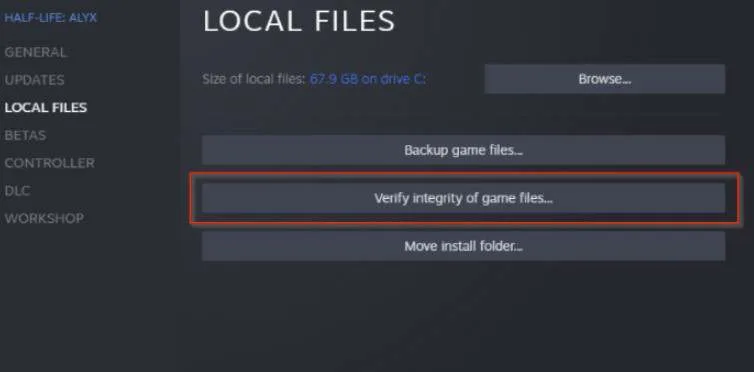
Reparar archivos dañados es clave para eliminar errores que bloquean.
5. Habilite la actualización automática COD MW3
Incluso si su sistema y sus controladores están actualizados, es posible que el juego en sí necesite un parche. Consulta Battle.net o Steam para ver si hay actualizaciones recientes de COD MW3 e instálalas .
Los parches principales del juego a menudo incluyen correcciones de fallos y errores, por lo que pueden resolver situaciones en las que el problema radica en la propia programación del juego.
Comuníquese con el soporte de Activision – 8 de Noviembre de 2023
Si aún enfrenta fallas frecuentes en MW3 después de intentar los pasos anteriores, es posible que deba comunicarse con el soporte de Activision para solucionar más problemas.
Si bien son frustrantes, las fallas no tienen por qué arruinar tu experiencia COD MW3. Manténgase alerta con las actualizaciones del sistema y de los controladores, mantenga el hardware y los entornos óptimos y repare cualquier archivo dañado. Y si los problemas persisten, Activision puede brindarte soporte especializado para que puedas volver al juego sin problemas.

